أهم 20 أوامر لموجه الأوامر ويندوز 10 Command Prompt
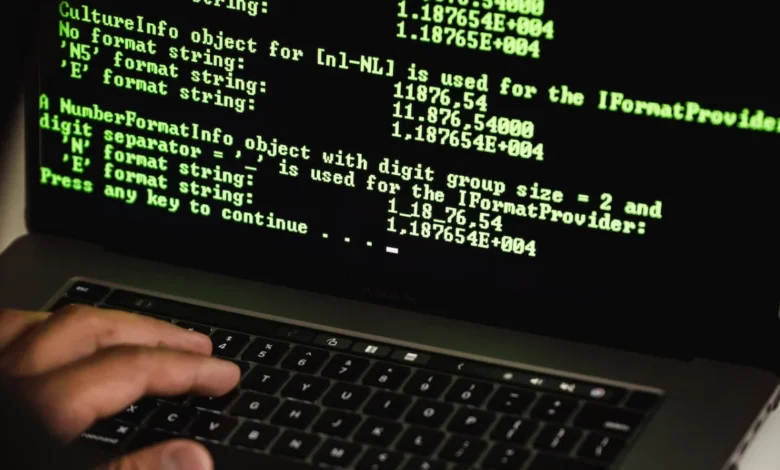
محتويات المقالة
يعد موجه الأوامر ويندوز 10 أداة قوية تتيح للمستخدمين أداء مجموعة واسعة من المهام والعمليات على أجهزة الكمبيوتر الخاصة بهم، في حين أنه قد يبدو مخيفًا لبعض المستخدمين، فإن إتقان بعض أوامر موجه الأوامر الأكثر أهمية يمكن أن يجعل حياتك أسهل وأكثر كفاءة.
في هذه المقالة، سنناقش بعضًا من أهم أوامر موجه الأوامر ويندوز 10 والتي يجب أن يعرفها كل مستخدم.
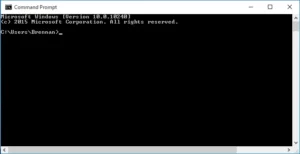
ipconfig
يعرض الأمر ipconfig قيم تكوين شبكة TCP / IP الحالية، بما في ذلك عنوان IP وقناع الشبكة الفرعية والعبّارة الافتراضية، إنه مفيد بشكل خاص عندما تحتاج إلى استكشاف مشكلات اتصال الشبكة وإصلاحها. لاستخدام هذا الأمر، افتح موجه الأوامر واكتب “ipconfig” متبوعًا بـ Enter.
ping
يتم استخدام الأمر ping لاختبار الاتصال بين جهازين، يرسل حزم البيانات إلى عنوان IP أو اسم مجال محدد ويقيس الوقت الذي يستغرقه إرسال الحزم واستلامها، هذا الأمر مفيد بشكل خاص عندما تحتاج إلى استكشاف مشكلات الشبكة وإصلاحها، لاستخدام هذا الأمر، افتح موجه الأوامر واكتب “ping” متبوعًا بعنوان IP أو اسم المجال الذي تريد اختباره.
tracert
يتم استخدام الأمر tracert لتتبع المسار الذي تسلكه الحزم من جهاز إلى آخر على الشبكة، هذا الأمر مفيد بشكل خاص عندما تحتاج إلى استكشاف مشكلات اتصال الشبكة وإصلاحها، لاستخدام هذا الأمر، افتح موجه الأوامر واكتب “tracert” متبوعًا بعنوان IP أو اسم المجال الذي تريد تتبعه.
netstat
يتم استخدام الأمر netstat لعرض اتصالات الشبكة النشطة والمنافذ والعمليات المرتبطة بها، هذا الأمر مفيد بشكل خاص عندما تحتاج إلى استكشاف مشكلات اتصال الشبكة وإصلاحها، لاستخدام هذا الأمر، افتح موجه الأوامر واكتب “netstat” متبوعًا بأي معلمات اختيارية.
systeminfo
يعرض الأمر systeminfo معلومات تكوين النظام، مثل إصدار نظام التشغيل ونوع المعالج والذاكرة المثبتة، هذا الأمر مفيد بشكل خاص عندما تحتاج إلى استكشاف مشكلات النظام وإصلاحها، لاستخدام هذا الأمر، افتح موجه الأوامر واكتب “systeminfo” متبوعًا بأي معلمات اختيارية.
tasklist
يعرض أمر قائمة المهام tasklist قائمة بالعمليات الجارية حاليًا، بما في ذلك معرف العملية واستخدام الذاكرة والحالة، هذا الأمر مفيد بشكل خاص عندما تحتاج إلى استكشاف مشكلات الأداء وإصلاحها، لاستخدام هذا الأمر، افتح موجه الأوامر واكتب ” tasklist” متبوعة بأي معلمات اختيارية.
taskkill
يتم استخدام الأمر Taskkill لإنهاء عملية قيد التشغيل، هذا الأمر مفيد بشكل خاص عندما تحتاج إلى استكشاف مشكلات الأداء وإصلاحها. لاستخدام هذا الأمر، افتح موجه الأوامر واكتب “taskkill” متبوعًا بمعرف العملية أو اسم الصورة التي تريد إنهاؤها.
mkdir
يتم استخدام الأمر mkdir لإنشاء دليل جديد، هذا الأمر مفيد بشكل خاص عندما تحتاج إلى تنظيم ملفاتك ومجلداتك، لاستخدام هذا الأمر، افتح موجه الأوامر واكتب “mkdir” متبوعًا باسم الدليل الجديد.
rmdir
يتم استخدام الأمر rmdir لإزالة دليل، هذا الأمر مفيد بشكل خاص عندما تحتاج إلى تنظيف ملفاتك ومجلداتك، لاستخدام هذا الأمر، افتح موجه الأوامر واكتب “rmdir” متبوعًا باسم الدليل الذي تريد إزالته.
cd
يتم استخدام الأمر cd لتغيير دليل العمل الحالي، هذا الأمر مفيد بشكل خاص عندما تحتاج إلى التنقل إلى دليل مختلف، لاستخدام هذا الأمر، افتح موجه الأوامر واكتب “cd” متبوعًا بمسار الدليل الذي تريد الانتقال إليه.
chkdsk
يتم استخدام الأمر chkdsk للتحقق من سلامة نظام الملفات وإصلاح أي أخطاء يتم العثور عليها، هذا الأمر مفيد بشكل خاص عندما تحتاج إلى إصلاح مشكلات محرك الأقراص الثابتة، لاستخدام هذا الأمر، افتح موجه الأوامر واكتب “chkdsk” متبوعًا بحرف محرك الأقراص وأي معلمات اختيارية.
sfc
يتم استخدام الأمر sfc لفحص ملفات النظام بحثًا عن التلف وإصلاح أي مشكلات يتم العثور عليها، هذا الأمر مفيد بشكل خاص عندما تحتاج إلى إصلاح مشكلات النظام، لاستخدام هذا الأمر، افتح موجه الأوامر واكتب “sfc / scannow” متبوعًا بإدخال.
netsh
يتم استخدام الأمر netsh لتكوين وإدارة إعدادات الشبكة، مثل عنوان IP و DNS وجدار الحماية، هذا الأمر مفيد بشكل خاص عندما تحتاج إلى استكشاف مشكلات اتصال الشبكة وإصلاحها أو إجراء تغييرات على إعدادات الشبكة، لاستخدام هذا الأمر، افتح موجه الأوامر واكتب “netsh” متبوعًا بأي معلمات اختيارية.
format
يتم استخدام الأمر format لتهيئة محرك أقراص، مثل محرك أقراص USB أو محرك أقراص ثابتة، هذا الأمر مفيد بشكل خاص عندما تحتاج إلى تجهيز محرك أقراص جديد للاستخدام أو مسح البيانات الموجودة على محرك أقراص موجود، لاستخدام هذا الأمر، افتح موجه الأوامر واكتب “format”متبوعًا بحرف محرك الأقراص وأي معلمات اختيارية.
tree
يتم استخدام أمر tree لعرض بنية الدليل لمسار محدد بتنسيق هرمي، هذا الأمر مفيد بشكل خاص عندما تحتاج إلى تصور تنظيم الملفات والمجلدات الخاصة بك، لاستخدام هذا الأمر، افتح موجه الأوامر واكتب “tree ” متبوعة بمسار الدليل الذي تريد عرضه.
cipher
يتم استخدام الأمر cipher لتشفير أو فك تشفير الملفات والمجلدات على نظام ملفات NTFS هذا الأمر مفيد بشكل خاص عندما تحتاج إلى حماية البيانات الحساسة أو تأمين ملفاتك ومجلداتك، لاستخدام هذا الأمر، افتح موجه الأوامر واكتب “cipher” متبوعًا بأي معلمات اختيارية.
dise
يتم استخدام الأمر dise لإصلاح صورة نظام تشغيل Windows يكون هذا الأمر مفيدًا بشكل خاص عندما تحتاج إلى إصلاح مشكلات في ملفات نظام Windows أو تحضير صورة نظام للنشر، لاستخدام هذا الأمر، افتح موجه الأوامر واكتب “dise” متبوعًا بأي معلمات اختيارية.
Assoc
يتم استخدام الأمر Assoc لربط امتداد ملف ببرنامج، هذا الأمر مفيد بشكل خاص عندما تحتاج إلى تغيير البرنامج الافتراضي الذي يفتح نوعًا معينًا من الملفات، لاستخدام هذا الأمر، افتح موجه الأوامر واكتب “assoc” متبوعًا بامتداد الملف واسم البرنامج.
find
يتم استخدام الأمر find للبحث عن سلسلة نصية معينة في ملف، هذا الأمر مفيد بشكل خاص عندما تحتاج إلى تحديد موقع جزء معين من المعلومات في ملف نصي كبير، لاستخدام هذا الأمر، افتح موجه الأوامر واكتب “find” متبوعًا بالسلسلة النصية واسم الملف.
Taskmgr
يتم استخدام الأمر taskmgr لفتح إدارة مهام ويندوز، هذا الأمر مفيد بشكل خاص عندما تحتاج إلى مراقبة أداء جهاز الكمبيوتر الخاص بك أو إنهاء برنامج لا يستجيب، لاستخدام هذا الأمر، افتح موجه الأوامر واكتب “taskmgr” متبوعًا بـ Enter.
هذه ليست سوى عدد قليل من أوامر موجه ويندوز 10 الأكثر أهمية والتي يجب أن يعرفها كل مستخدم، من خلال إتقان هذه الأوامر، يمكنك أن تصبح أكثر كفاءة وفعالية في استكشاف المشكلات وإصلاحها، وإدارة الملفات والمجلدات الخاصة بك، والتنقل في جهاز الكمبيوتر الخاص بك.



